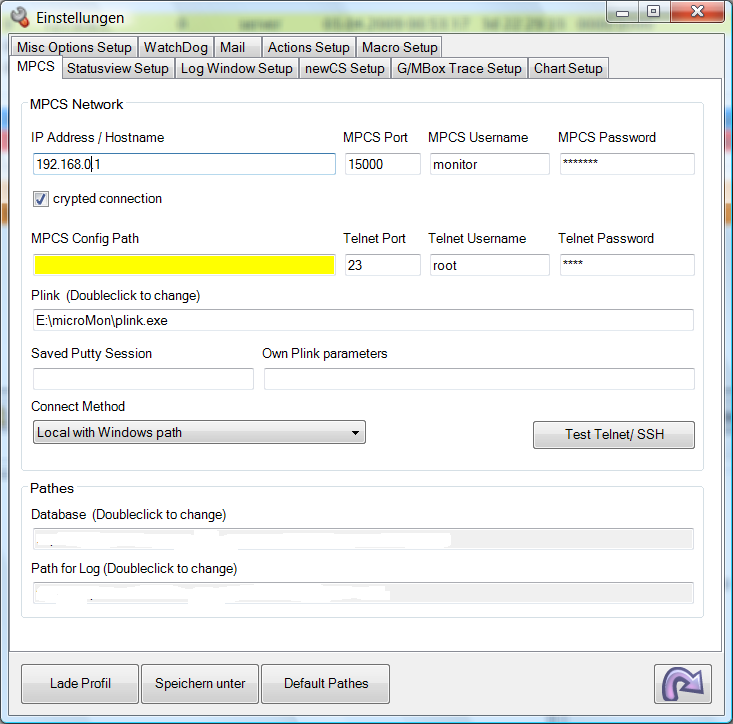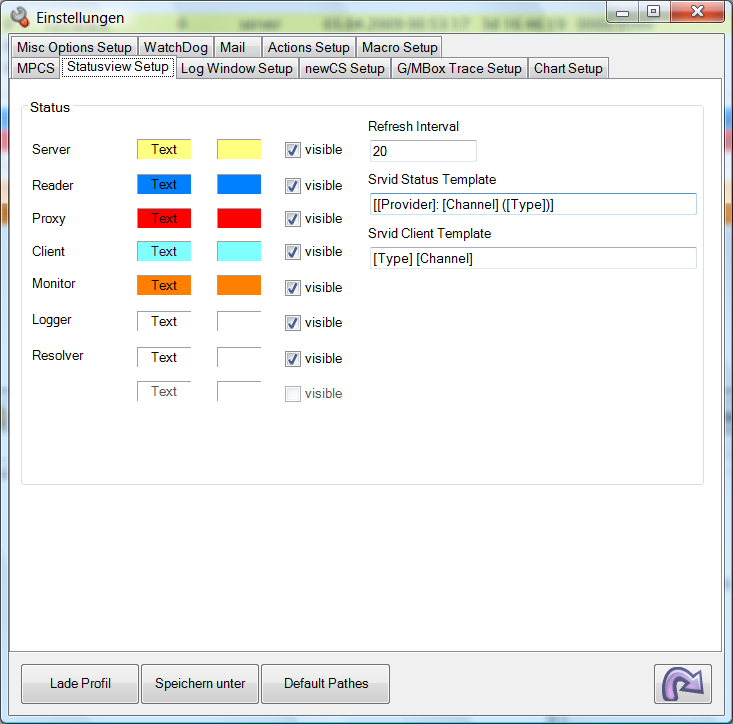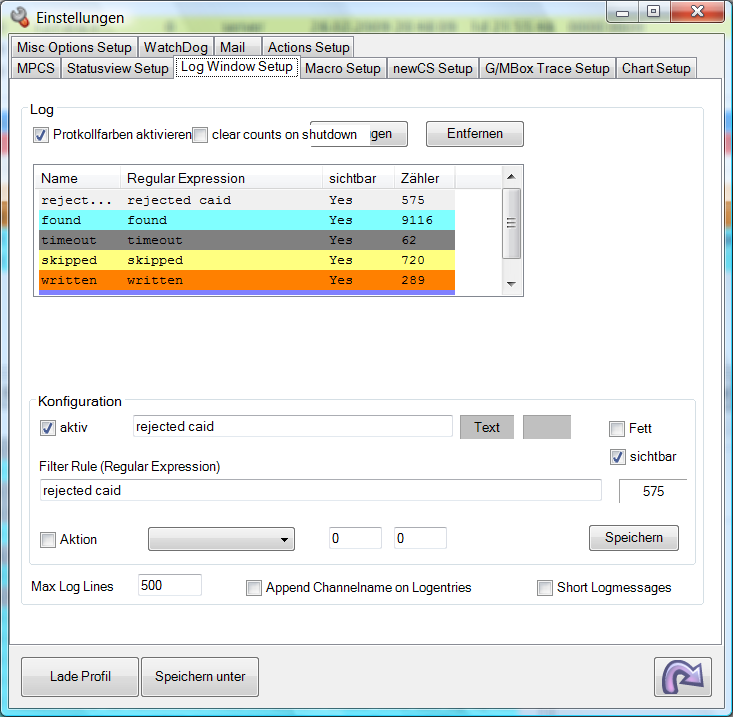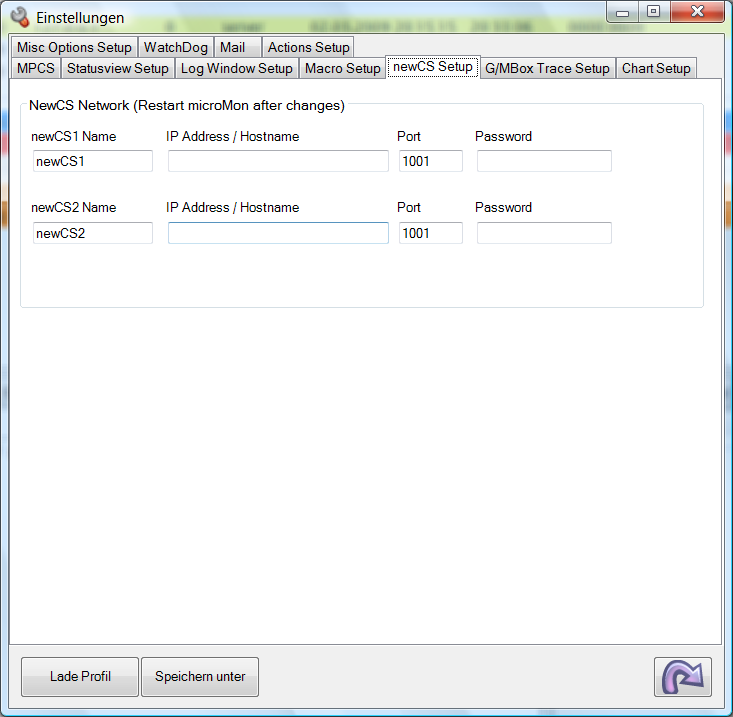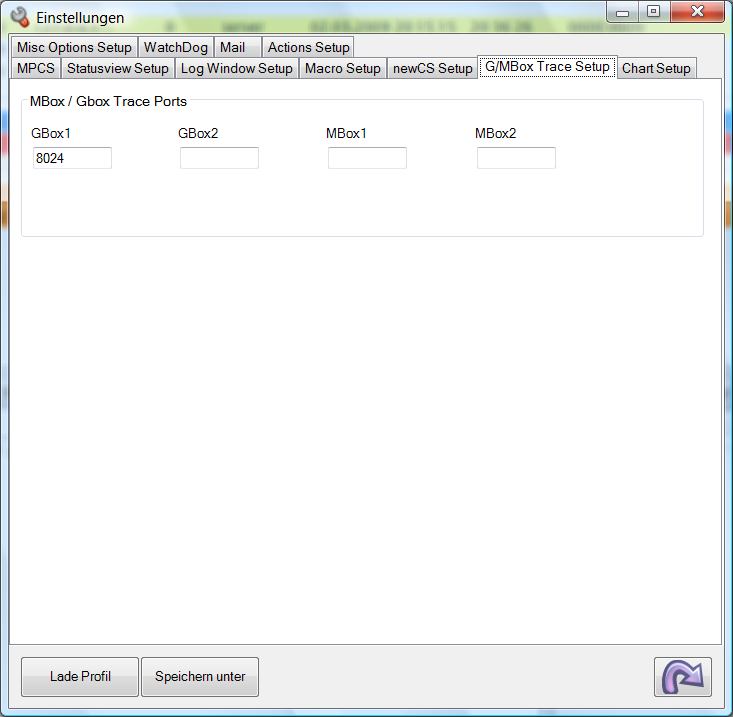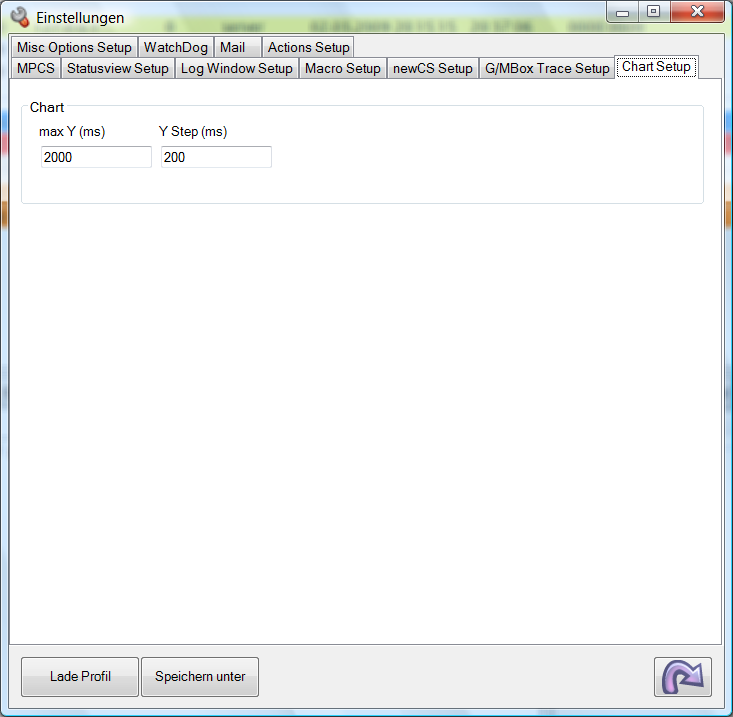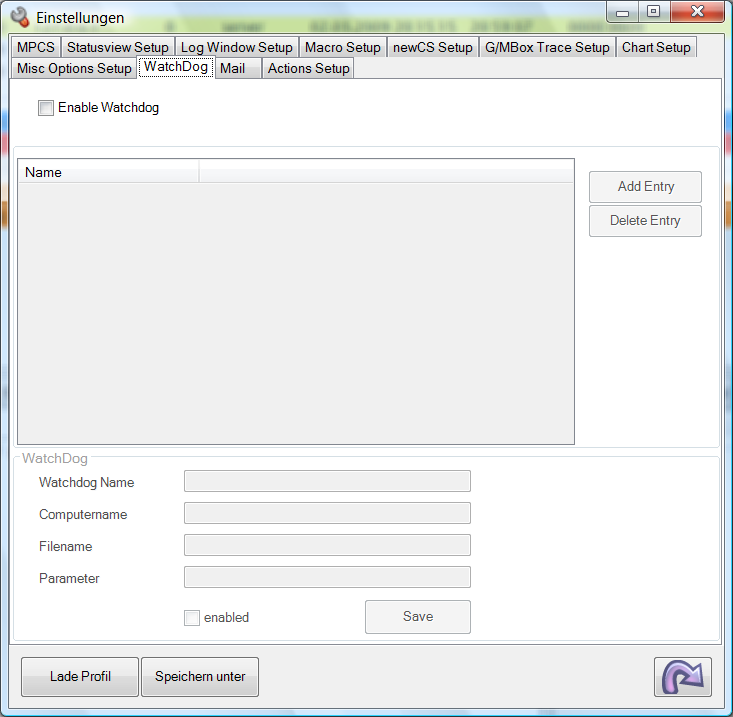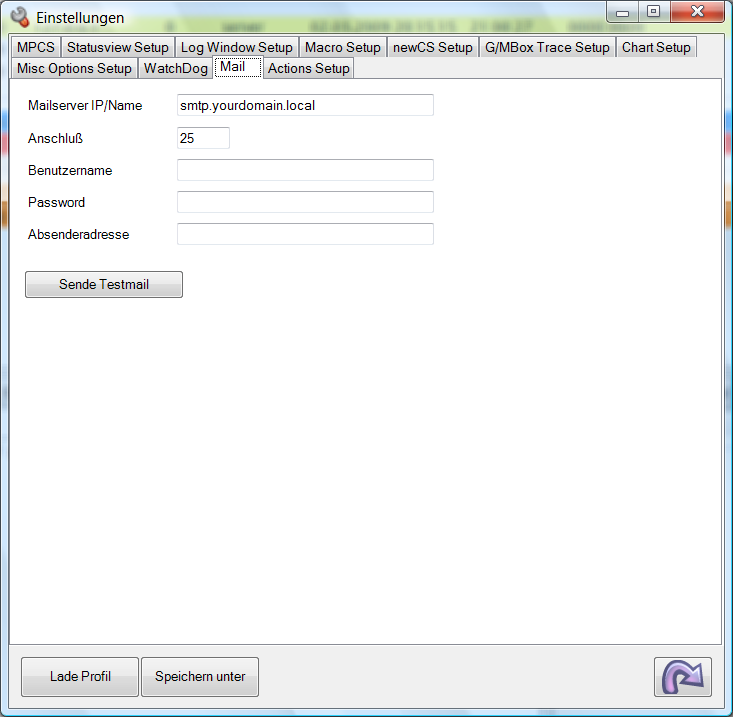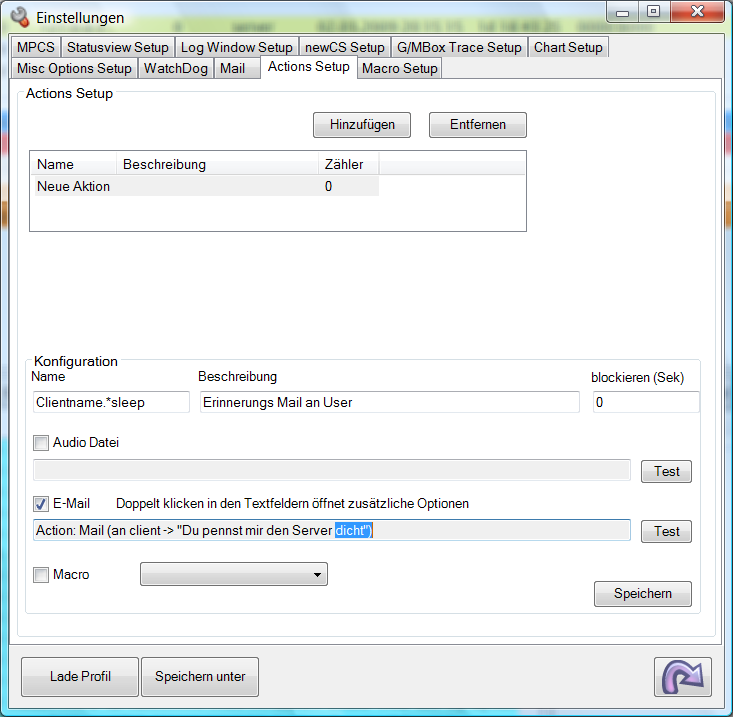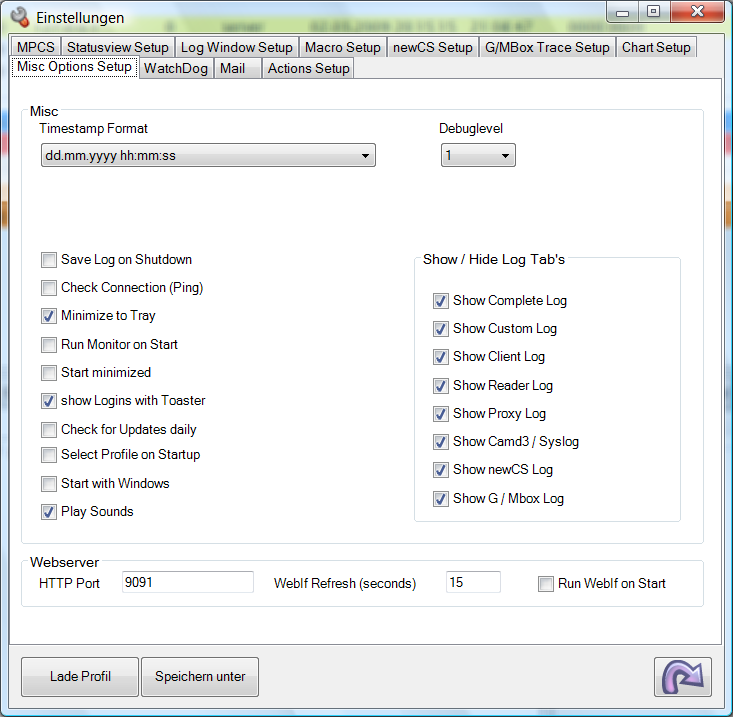MicroMon
Einleitung
Was ist microMon
MicroMon ist ein universeller Monitor zur Darstellung diverser Logs, Erhebung von Statistiken und Beurteilung der korrekten Funktion diverser Server.
Wer entwickelt microMon
Der microMon wurde zu erst non Public von mir allein entwickelt. Vornehmlich nutzte Ich microMon zum Überwachen des Status meines MPCS. Nachdem mir einige Streamboardler ans Herz gelegt hatten das Programm zu veröffentlichen, tat ich das dann. Im Zuge vieler Feature Requests kamen immer mehr neue Funktionen hinzu. Irgendwann sprach mich der Streamboard User pattex an, ob er sich an der Entwicklung beteiligen könne. Der Vorteil lag auf der Hand (doppelte Manpower, frische Ideen und Lösungsansätze) sodaß ich recht schnell zusagte. Es wurde ein privates SVN aufgesetzt, mit Welchem wir nun arbeiten. Mit pattex hinzukommen wurde derart viel geändert, das wir uns für ein neues Major Release entschieden (2.0 aka Thunderstorm). Der Name ist Programm. Wie bei einem echten Thunderstorm kamen in der 2.0 von Revision zu Revision neue Features bzw. vielen alte Begrenzungen weg. Eigentlich hätte jede Revision fast ein Minor Release sein können.
Back to Topic:
Entwickler:
Alno, pattex (SB)
Gnadenlose Tester und Ideenlieferanten aus dem SB:
Deas, -=HSKc=-Robby, holly2, Token, Apollo u.v.a
Was kann microMon
- Liveauswertung der Logdaten des mpcs mit Datenbankfunktionalität
- über Profile ist es möglich die Daten mehrerer Servern zu verwalten
bitte weiter füllen
Systemvoraussetzungen
MicroMon basiert auf dem .NET2.x Framework. Das Framework ist erhältlich für alle Windowsversionen ab W2K. Sollte .NET2.x Framework nicht installiert sein, bietet der Installer den Download an. Für die Speicherung der historischen Daten wird der sogenannte JET Treiber benötigt. Dieser sollte ab Windows XP standardmäßig vorhanden sein. Der Installer prüft auch das Vorhandensein des JET Treibers und bietet ggf. den Download an. NET2.x und auch der JET Treiber stehen kostenlos bei Microsoft zur Verfügung.
GUI
Aufteilung der Elemente
bitte füllen
Statusfenster
bitte füllen
Logfenster
bitte füllen
Detailfenster
bitte füllen
Setup
Profile
Außer wenigen globalen Einstellungen, werden die meisten Einstellungen bzw. Daten in sogenannten Profilen gespeichert. Das default Profil hat den Namen "Standard", es wird bereits beim ersten Start des microMon angelegt. Sollen weitere Server mit dazugehörigen Logs von Camd3, Gbox, Mbox ... sowie visuelle Einstellungen abgespeichert werden, müssen weitere Profile angelegt werden. Dazu wird, nach dem Ändern der Einstellungen (Settings), der Button "Speichern unter" ("Save Profile As") betätigt und ein aussagekräftiger Name für das neue Profil eingegeben.
Für das Laden eines Profils beim Start des microMon gibt es 2 Möglichkeiten. Zum einen kann in den Einstellungen (Settings) unter "Misc Options Setup" die Option "Select Profile on Startup" gesetzt werden. Bei jedem Start des microMon wir nun eine Auswahl der Profile angezeigt. Des weiteren kann das Profil auch als Parameter an den microMon übergeben werden. Der Aufruf des microMon mit einem Profil erfolgt wie folgt.
C:\microMon\mpcs_microMon.exe /profile=<Profilname>
Die Angabe eines Profils als Parameter hat gegenüber dem gesetzten "Select Profile on Startup" Vorrang. Die Auswahl erscheint somit nicht.
Beim Laden eines Profils, werden auch die zum Profil gehörenden User aus der Userdatenbank geladen und angezeigt.
Ist ein Profil geladen, werden alle Änderungen der Einstellungen (Settings) und einige visuelle Einstellungen wieder in dieses Profil gespeichert.
Speicherort der Profile:
C:\Dokumente und Einstellungen\<WindowsUser>\Anwendungsdaten\microMon
MPCS Setup
Statusview Setup
Logwindow Setup
Filterregel erstellen
bitte füllen
Name
bitte füllen
Suchmuster
In einem Eintrag können mehrere Suchmuster mit "|" (pipe) als logisch "oder" verknüpft werden.
anonymous|unknown|fake
Farben
bitte füllen
Font
bitte füllen
Action
bitte füllen
Filterregel entfernen
bitte füllen
NewCS Setup
G/Mbox Trace Setup
Chart Setup
Watchdog
Actions Setup
Action erstellen
bitte füllen
Action entfernen
bitte füllen
Sound
bitte füllen
bitte füllen
Macro
bitte füllen
Macro Setup
bitte füllen
Macro erstellen
bitte füllen
Macro entfernen
bitte füllen
Telnet Macro
bitte füllen
Windows Macro
bitte füllen
Misc Options Setup
Changelog
2.0.0.559 Change: Complete restructure of macro setup Add: Unlimited number of macros possible now Alert: Webinterface works not with the new macros -> commands disabled until solution found Add: Macros are avail in Action Setup Add: Logrules have a complete Fontsetup now (smaller Fonts maybe for Netbooks useful) Fix: Exception in set split containers (minimize to tray) Fix: Minimize to tray issues Fix: some code optimization - maybe fixing an invisible memleak Fix: Possible deadlock in syslog core Change: Syslog/ camd3 Log moved to new Log output (less CPU Load) Change: Some cosmetic in Setup form 2.0.0.527 Fix: NewCS Port causes Error if not numeric Fix: 120dpi windows setting support Add: Instant UDP Log Add: Block Action for n Seconds (especially for mail to avoid flood) Fix: Action repeatcount = 0 avoid repeat Add: Some grouping in Clientdetails/ Channel History Change: mpcs.srvid will not longer overwritten while install if exist add: new translation of some controls to german 2.0.0.478 Fix: German Language was not displayed for some controls Fix: Removing of a Client works now Fix: Window Sizes with 120dpi 2.0.0.451 Fix: cache0 causes sometimes error Add: Some more translations Add: In all Log Windows you can now copy all entries to clipboard Fix: lookup of hostnames in clientview was sometimes unknown host 2.0.0.443 Fix: Custom Log works again Fix: Parsing of 0D05&FFFFFF (FFFFFF became ignored) Add: LogColor Font bold added Fix: On simulating log a nameles client could be created which raises an exeption on next start Add: the status of logwindows (play,pause,stop) is now saved Add: LogColors Count activated - shows how often a RegEx has matched Add: LogColors Context added to delete all counts Add: LogColors Action selector Add: Actions Config - Actions can become used in LogColors as Alerthandler Add: Mailsetup sender address Fix: Ping timout causes a hanging Stats refresh (I---- Messages) Ping get 3 Chances now Add: Partial Multilanguage Support (englisch,deutsch) not all is translated jet 2.0.0.356 Add: DB Path per profile configurable (Setup "Logsettings") Change: Path config for default logpath moved to setup "Logsettings" Change: Standardpath for DB is now Applicationdata in userspace (MS conform) Fix: Watchdog stats refresh now on activate tab (only on firing WD before) Add: Plink.exe Path configurable Add: Watchdog stats columnsize saved per profile Add: New User changeable field "EMail" per Clientinfo Change: New Configuration for coloring the log. the old settings are lost. Fix: Problem with icon column in clientview fixed 2.0.0.325 Fix: Clientlist grows up on each save Change: ClientInfo window - stats ordered by date descending Fix: Problem with database under 64bit os solved Add: the debuglevel can now be set with the contextmenue in the logwindows Change: Reorganisation of the ClientInfo Window Add: New User changeable fields "Name" and "notice" per ClientInfo 2.0.0.300 Fixed: Autoupdate now working with all client security settings Fixed: Crash with command line parameters Change: sleeping clients are shown in clientdetails as "inactive" Add: Watchdog Stats Refresh active Change: Clientload per profile 2.0.0.282 Add: if an error ocurred while updating micromon, the errormessage now shows the filename of the updater Change: client settings saved in extra file. Add: Additional Infos in show client info dialog Add: Zapping History in show client info dialog 2.0.0.271 Add: changelog added 2.0.0.265 Add: New Column in Clientview lastactive Add: New Column in Clientview clientaddress Add: New Column in Clientview maxtime Add: Column Channel ist now colored red when more than 10 seconds no ecm received Add: Column time is now colored if responsetime bad Add: Column maxtime is now colored if responsetime bad Add: you can now hide the column in Clientview by right clicking and go to Columns entry Fixed: invalid ecm responses are now mapped to ignored to show them in column i in clientview Add: New Register Watchdog Fixed: In Userconfig the Button to download is now enabled only if the connection is established Add: the toaster info to update the software is now clickable Add: the watchdog states can be changed with a new menuentry